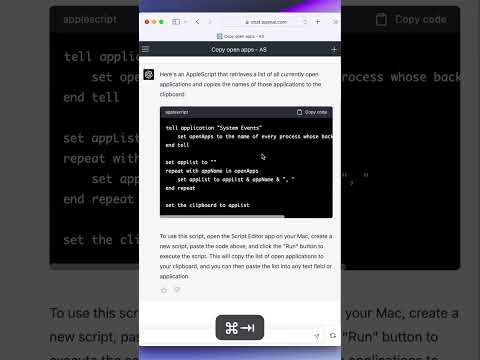Sigurnosno kopiranje vaših favorita na Internet Exploreru jednostavno je kao i ručno kopiranje i lijepljenje datoteke na drugo mjesto ili izvoz na novo odredište. Ovaj će članak detaljno obraditi obje metode, a također će razmotriti neke varijacije između različitih verzija preglednika. Ako želite biti potpuno sigurni da su vaši favoriti spremljeni na više lokacija ili da su im dostupni iz različitih datoteka, rješenja su prilično jednostavna.
Koraci
Metoda 1 od 3: Kopiranje mape favorita

Korak 1. Otvorite Windows Explorer
Imajte na umu da se ovo odnosi na Windows File Explorer, a ne na Internet Explorer preglednik. Windows Explorer možete otvoriti pritiskom na ⊞ Win + E, klikom na mapu File Explorer na programskoj traci, pretraživanjem "File Explorer" na početnom zaslonu ili odabirom prečaca File Explorer pod "Windows System" u prikazu aplikacija.

Korak 2. Pristupite korisnikovim "Dokumentima i postavkama
"Koristite adresnu traku za pretraživanje" C: / Documents and Settings / username. "Umjesto upisivanja" username ", umetnite svoje stvarno korisničko ime. Mnogi jednostavno prihvaćaju" Admin "kao svoja korisnička imena.

Korak 3. Pristupite mapi Favorites
Pomaknite se prema dolje i pronađite mapu Favoriti koja će izgledati kao mapa sa zvjezdicom. Odaberite mapu Favoriti tako da bude označena.

Korak 4. Kopirajte mapu Favoriti
Nakon što je mapa označena, desnom tipkom miša kliknite i na izborniku koji se pojavi odaberite "Kopiraj". Alternativno, možete pritisnuti i Ctrl+C da kopirate mapu pomoću tipkovnice.

Korak 5. Zalijepite mapu Favoriti na novo mjesto
Mapu Omiljeno možete postaviti na sigurnosni disk, USB stick ili na drugo mjesto na tvrdom disku. Nakon što odaberete mjesto, desnom tipkom miša kliknite i odaberite "Zalijepi". Alternativno, možete pritisnuti i Ctrl+V da biste zalijepili mapu pomoću tipkovnice. Ovo novo mjesto poslužit će kao sigurnosna kopija za vaše favorite.
Metoda 2 od 3: Izvoz favorita na Internet Explorer 5.0 do 7

Korak 1. Otvorite Internet Explorer
Jednostavno kliknite izbornik "Start", a zatim odaberite "Internet Explorer". Ovaj preglednik možete pronaći i drugdje ako ste ga pohranili na radnoj površini ili na programskoj traci.

Korak 2. Pristupite ekranu "Uvoz i izvoz"
U Internet Exploreru kliknite izbornik "Datoteka". Zatim s padajućeg izbornika koji se pojavi odaberite "Uvoz i izvoz".

Korak 3. Pokrenite proces izvoza
Počnite klikom na "Dalje" na ekranu "Uvoz i izvoz" koji se prvi put pojavi. Zatim odaberite "Izvezi favorite" i ponovno kliknite "Dalje".

Korak 4. Odaberite datoteke koje želite izvesti
Prvo kliknite gumb "Pregledaj". Zatim možete odabrati određene mape koje želite izvesti ili izvesti sve favorite tako da cijelu mapu ostavite istaknutom. Nakon što odredite što želite izvesti, još jednom kliknite "Dalje".

Korak 5. Odaberite rezervno odredište
Odaberite datoteku ili pogon u koji želite da se vaši favoriti izvezu, a zatim kliknite "Dalje". Na kraju kliknite "Završi". Ovo novo mjesto poslužit će kao sigurnosna kopija za vaše favorite bez utjecaja na datoteku koju ste izvezli.
Metoda 3 od 3: Izvoz favorita na Internet Explorer 8 i novije verzije

Korak 1. Otvorite Internet Explorer
Jednostavno kliknite izbornik "Start", a zatim odaberite "Internet Explorer". Ovaj preglednik možete pronaći i drugdje ako ste ga pohranili na radnoj površini ili na programskoj traci.

Korak 2. Pristupite svojim favoritima
Kliknite ikonu Favorites u gornjem desnom kutu. Izgledat će poput zvijezde.

Korak 3. Pokrenite proces izvoza
Počnite klikom na strelicu prema dolje pored "Dodaj u favorite". Alternativno, možete jednostavno pritisnuti Alt+Z na tipkovnici. Konačno, na izborniku koji se pojavi odaberite "Uvoz i izvoz".

Korak 4. Odaberite datoteke koje želite izvesti
Odaberite "Izvoz u datoteku" u prozoru "Uvoz i izvoz", a zatim kliknite "Dalje". Potvrdite okvir pored "Favoriti", a zatim ponovno kliknite "Dalje". Na kraju, odaberite mape s favoritima koje želite izvesti ili-ako ih želite sve izvesti-ostavite odabranu cijelu mapu favorita. Kada ste zadovoljni, još jednom kliknite "Dalje".

Korak 5. Odaberite rezervno odredište
Prvo kliknite gumb "Pregledaj". Zatim odaberite datoteku ili pogon u koji želite da se vaši favoriti izvezu. Kada se odlučite za lokaciju, kliknite gumb "Izvezi", a zatim kliknite "Završi". Ovo novo mjesto poslužit će kao sigurnosna kopija za vaše favorite bez utjecaja na datoteku koju ste izvezli.
Savjeti
- Unutar mape "Favorites" možete imati mapu pod nazivom "Links", koja će biti prepoznata po nazivu u sustavu Windows i prikazati se kao alatna traka "Links". Ako ga nemate i želite ga, tamo stvorite mapu pod nazivom "Linkovi", a zatim zalijepite svoje favorite. Odmah će se pojaviti na alatnoj traci programa Internet Explorer.
- Ovisno o ovlaštenjima vašeg računala, možda ćete moći sigurnosno kopirati, izbrisati ili prebrisati "Omiljene" drugih korisnika.